相信已经很少有人用光驱来安装操作系统了,把U盘或移动硬盘制作成系统安装启动盘即可进行操作系统安装。MS酋长之前已经陆续介绍了大量的Win10系统U盘安装盘制作工具,包括:微软官方的......
Win10任务栏通知区域的音量、网络、输入法图标不见了怎么办?
有些用户在使用Windows10系统的过程中,突然发现屏幕右下角的任务栏通知区域的声音、网络、输入法、时钟、电源、操作中心等系统图标中的一个或几个不见了。如下图中就是音量和网络图标不见了:

那么如何找回丢失的声音、网络、输入法等系统图标呢?
打开“设置” ,依次进入“个性化 – 任务栏”,向下滚动右侧窗口显示“通知区域”。如图:
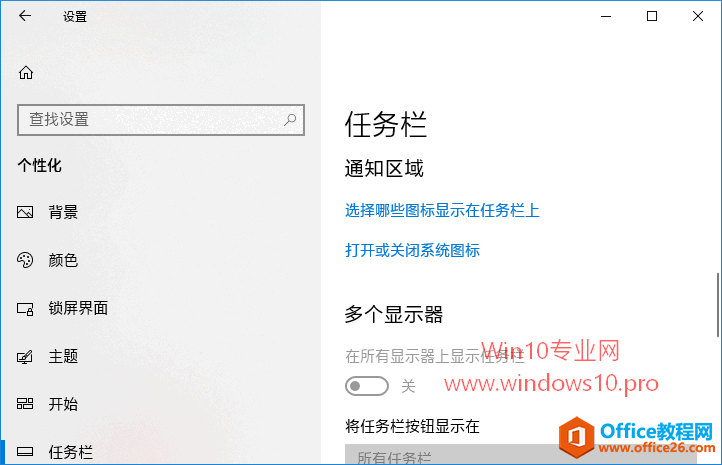
点击“打开或关闭系统图标”打开如图所示的界面:
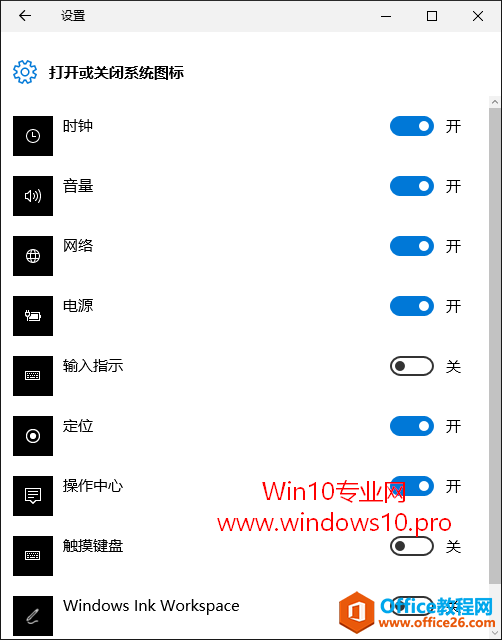
确保“音量、网络、输入指示、时钟、电源、操作中心”等系统图标设置为“开”的状态,如果是台式机,则“电源”图标为灰色不可设置状态。
PS:如果你发现这里的“音量”或“电池” 图标无法设置为“开”,那么可以参见《》、《Win10笔记本/平板屏幕右下角的电池图标不见了怎么办》和《Win10音量图标不见了无法调节音量大小怎么办》。
然后点击左上角的“返回”按钮回到前面的“任务栏”设置界面,继续点击“选择哪些图标显示在任务栏上”打开如图所示的界面:
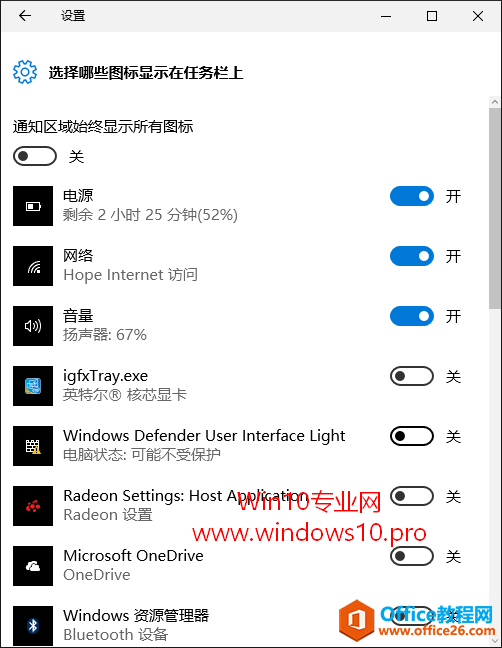
确保“音量”、“网络”等系统图标设置为“开”的状态。这样就能找回消失不见了的Win10任务栏通知区域的系统图标。如图:
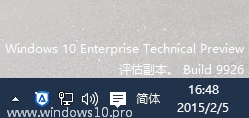
标签: Win10任务栏通知区域
相关文章
- 详细阅读
-
如何为Win10家庭版开启组策略编辑器功能详细阅读

经常访问Win10专业网的朋友在看到需要编辑组策略的文章时,会发现,每一个教程都提供了两种方法:方法一是配置组策略;方法二是修改注册表。而两种方法的效果则是相同的。之所以这样,......
2022-04-19 316 组策略编辑器
-
Win10下如何使用DISM命令修复Windows映像详细阅读

DISM工具是一个部署映像服务和管理工具,已经陆续分享了一些DISM工具应用技巧。实际上使用DISM工具还可以修复损坏的Windows映像,下面我们来看一下微软官方的使用DISM工具修复Windows映像教程:......
2022-04-19 55 DISM命令 修复Windows映像
- 详细阅读
- 详细阅读



